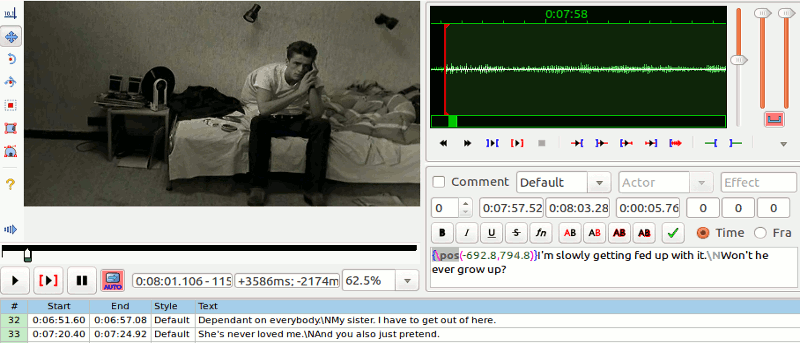Aegisub — простой редактор субтитров с расширенными функциями. Это отличная программа для редактирования и настройки субтитров, а также для предварительного просмотра видео или аудиофайлов в режиме реального времени.
Получение Эгисуба
Aegisub доступен для Windows, Mac и Linux.
Для Mac и Windows вы можете загрузить Установщик Aegisub с его веб-сайта.
Для Linux, если вы используете Ubuntu (или дистрибутив на основе Ubuntu), вы можете установить его с помощью следующей команды:
sudo apt-get install aegisub
Для других дистрибутивов вы можете получить исходный код
wget http://ftp.aegisub.org/pub/archives/releases/source/aegisub-3.2.2.tar.xz
Распакуйте файл и следуйте инструкциям по его компиляции и установке.
Использование
Пользовательский интерфейс Aegisub довольно прост, хотя количество пунктов меню на первый взгляд может показаться устрашающим.
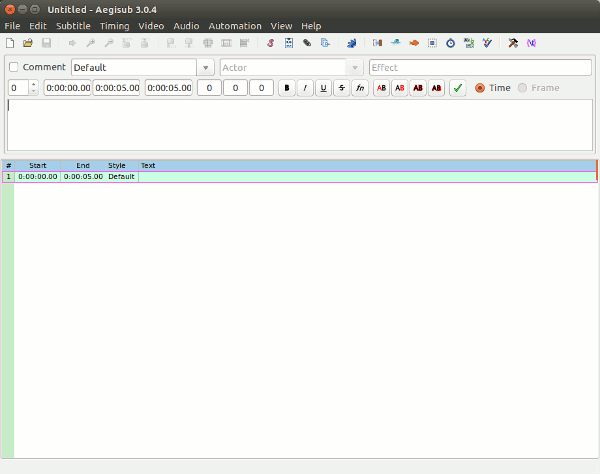
Пользовательский интерфейс состоит из четырех основных частей: поля «Видео» (1), поля «Аудио» (2), поля редактирования (3) и сетки субтитров (4). Сетка субтитров и поле редактирования видны только при запуске. Два других поля, «Видео» и «Аудио», доступны только в том случае, если вы открываете видео (Видео ->Открыть видео…) или аудиофайл (Аудио ->Открыть аудиофайл…) или открываете аудио из ранее открытого видеофайла (Аудио). ->Открыть аудио из видео).
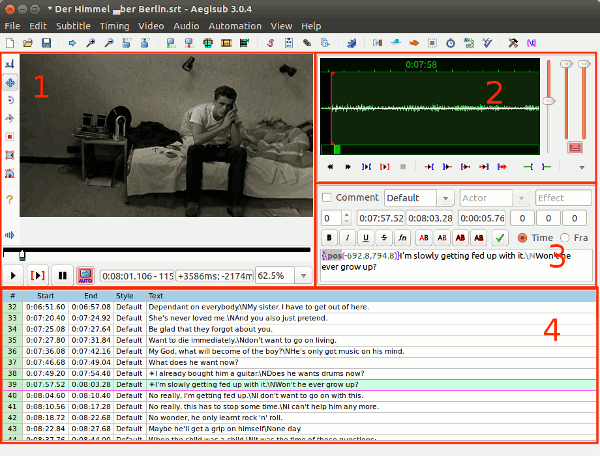
Существует множество (довольно маленьких) кнопок, которые позволяют пользователю легко получить доступ к некоторым функциям. Кнопки, к сожалению, не очень интуитивно понятны. Вам придется навести курсор мыши и посмотреть на всплывающие подсказки, чтобы понять, для чего предназначена каждая кнопка. Тем не менее, функции, которые представляют эти кнопки, заслуживают внимания.
Самый простой вариант использования — загрузить файл субтитров (Файл ->Открыть субтитры…) с соответствующим видеофайлом (Файл ->Открыть видео…) и открыть аудиопоток прямо из видео (Аудио ->Открыть видео). Аудио из видео), если только оно не доступно отдельно (Аудио ->Открыть аудиофайл…).
Теперь у вас есть полный контроль над субтитрами. Слева от окна видео есть кнопки «визуального набора», которые позволят вам взаимодействовать с изображением и субтитрами.
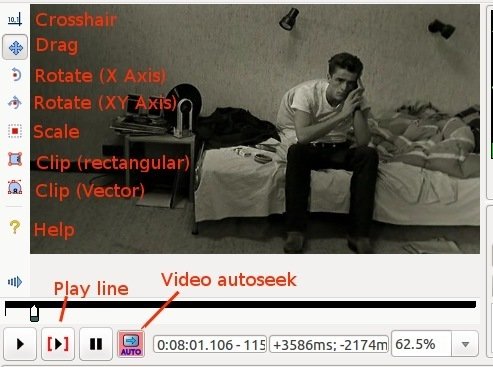
Чтобы отредактировать строку, найдите и выделите ее в «сетке субтитров» (при двойном щелчке по ней видео тоже перейдет туда)
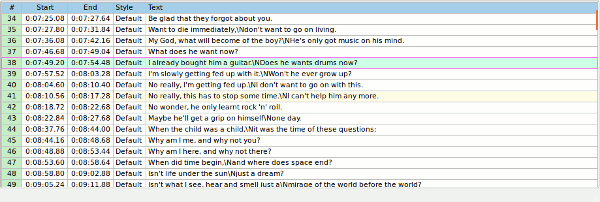
затем отредактируйте его в «поле редактирования».
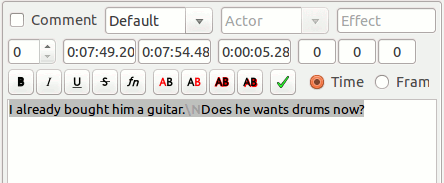
Помимо текста субтитров вы также можете изменить свойства шрифта, такие как толщина, стиль, цвет и т. д.
Завершив редактирование, нажмите Enter или нажмите кнопку с галочкой, чтобы сохранить изменения. Aegisub автоматически перейдет на следующую строку субтитров.
Если вам нужно настроить субтитры под звук или изображение (или и то, и другое), поля видео и аудио будут полезны, поскольку они позволяют перетаскивать субтитры в нужное положение и при этом получать предварительный просмотр в реальном времени. как это выглядит на видео. В меню «Время» также есть несколько полезных инструментов, в том числе «Время смены», позволяющее настроить все строки одновременно.
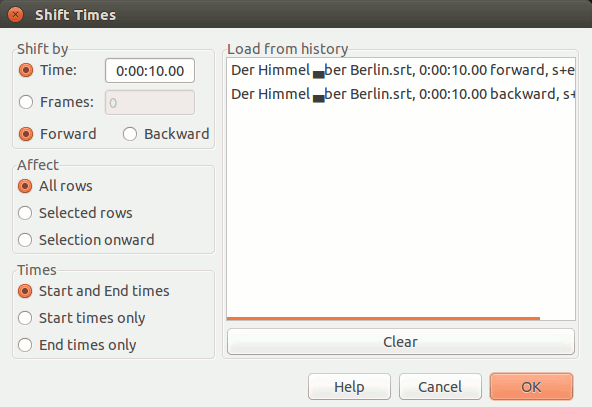
и «Постпроцессор синхронизации», который позволяет сравнительно легко более точно настроить синхронизацию.
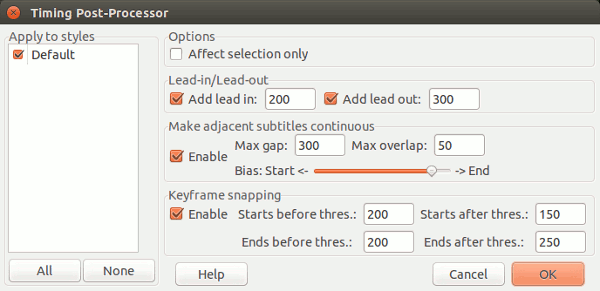
Меню «Субтитры» предлагает множество дополнительных инструментов, которые делают Aegisub мощным процессором субтитров.
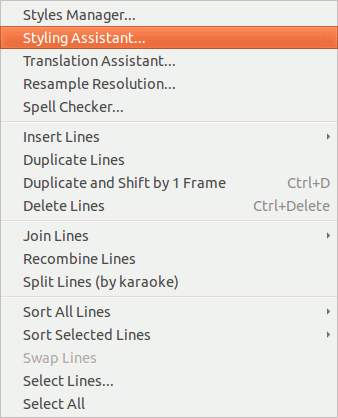
а различные сценарии автоматизации (Автоматизация ->Автоматизация…) упрощают выполнение повседневных задач. Если хотите, вы даже можете написать свой собственный сценарий.
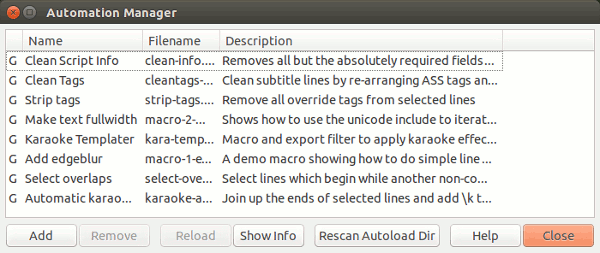
Заключение
Если вам нужно настроить, отредактировать или даже создать новые субтитры для видеофайла, Aegisub — действительно отличный выбор. Он предлагает мощные функциональные возможности, и хотя на первый взгляд он кажется сложным в использовании, к интерфейсу довольно легко привыкнуть. Конечно, его функциональность выходит далеко за рамки этого краткого введения. Если вы хотите узнать больше, посетите сайт Agegisub и прочитайте один из отличные руководства , доступных в Интернете.